7 התיקונים הטובים ביותר עבור Amazon Fire TV Stick 4K לא מזהה כונן USB
Miscellanea / / October 03, 2023
אתה יכול לחבר Amazon Fire TV Stick 4K עם טלוויזיית ה-4K הישנה שלך כדי ליהנות מחוויית צפייה חכמה. אתה יכול להתקין את כל אפליקציות הסטרימינג כמו Netflix, Crunchyroll ועוד ב-Fire TV Stick 4K שלך כדי להזרים את התוכניות והסרטים האהובים עליך. ואם האחסון הפנימי של Fire TV Stick 4K אינו מספיק, אתה יכול לחבר כונן USB באמצעות a כבל OTG 2 ב-1 כדי להוסיף עוד שטח אחסון.
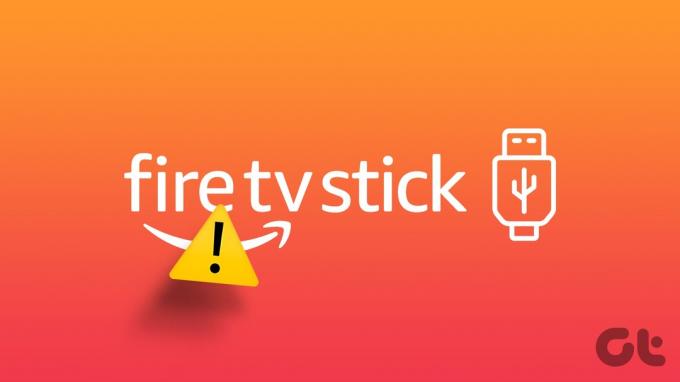
אבל חלק מהמשתמשים מדווחים כי Amazon Fire TV Stick 4K שלהם אינו מזהה את כונן ה-USB. אם גם אתה מתמודד עם אותו הדבר, פוסט זה ישתף את הדרכים הטובות ביותר לתקן את הבעיה הזו של Amazon Fire TV Stick 4K שלא מזהה את כונן ה-USB. פתרונות אלה חלים גם על משתמשי Fire TV Stick, Fire TV Stick Lite, Fire TV Stick 4K Max ו-Fire TV Cube.
1. פרמט USB ל-FAT32
הפתרון הראשון שאנו ממליצים עליו הוא לבדוק אם כונן ה-USB שלך בפורמט דיסק FAT32. כל דגם של Amazon Fire TV Stick תומך רק בפורמט הדיסק FAT32 עבור כונני USB או כוננים קשיחים חיצוניים. במקרה זה, אנו מציעים לבדוק ולפרמט את ה-USB שלך ל-FAT32. עיין בפוסטים הבאים כדי ללמוד כיצד לעשות זאת לאתחל כונן USB ב-Mac שלך אוֹ Windows PC.
2. הימנע משימוש בכונני USB בגודל גדול
עליך להימנע משימוש בכונני USB שגודלם עולה על 128GB. זו הסיבה שכונן ה-USB שלך לא עובד עם Fire TV Stick 4K שלך. הרבה מדגמי Fire TV Stick זקוקים לעזרה כדי לזהות כונני USB בגודל גדול. אנו ממליצים להשתמש בכונן USB של 32GB עם Fire TV Stick 4K שלך.
3. השבת את איתור באגים ב-USB
פתרון זה הוצע על הפורום הרשמי של קהילת אמזון על ידי משתמש. אם איתור באגים מסוג USB מופעל ב-Fire TV Stick 4K שלך, ייתכן שהוא לא יזהה את התקן ה-USB שלך. הנה איך לבדוק ולהשבית את אותו הדבר.
שלב 1: במסך הבית של Fire TV Stick 4K שלך, עבור אל סמל ההגדרות בצד ימין.

שלב 2: בחר My Fire TV.

שלב 3: בחר אודות.

שלב 4: בחר את שם הדגם של Fire TV שלך והמשך ללחוץ על לחצן הבחירה בשלט שלך כדי להפעיל את אפשרויות המפתחים.
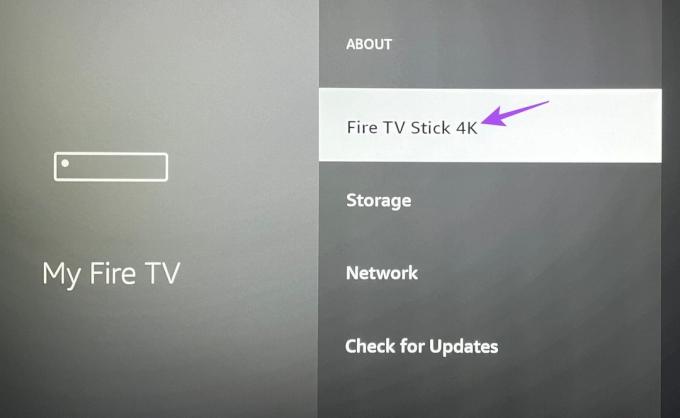
שלב 5: חזור ובחר אפשרויות מפתחים.
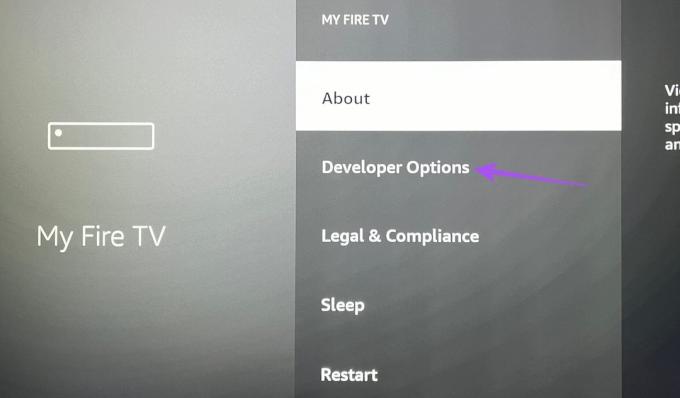
שלב 6: בחר איתור באגים ב-ADB כדי לכבות את התכונה.

שלב 7: חזור למסך הבית שלך ובדוק אם הבעיה נפתרה.
4. בדוק את מתאם ה-USB
אם אתה עדיין רואה את ההודעה 'לא מזוהה אחסון USB', עליך לבדוק את מתאם ה-USB. אמזון ממליצה להשתמש באחסון USB 3.0 עם המתאם לחיבור ל-Fire TV Stick 4K שלך. אתה יכול גם לבדוק את יציאות ה-HDMI של הטלוויזיה שלך ולהתחבר ליציאות HDMI שונות. אתה יכול גם לשקול לקנות כבל 2 ב-1 OTG חדש.
5. הפעל מחדש את Fire TV Stick 4K שלך
לאחר שבדקת את מתאם ה-USB, אנו מציעים להפעיל מחדש את Fire TV Stick 4K שלך. הנה איך.
שלב 1: גלול להגדרות Fire TV Stick במסך הבית.

שלב 2: בחר My Fire TV.

שלב 3: גלול מטה ובחר הפעל מחדש.

לאחר הפעלה מחדש, בדוק אם הבעיה נפתרה.
6. עדכן את Fire TV Stick 4K שלך
אם Fire TV Stick 4K שלך עדיין לא מזהה את כונן ה-USB שלך, בדוק אם יש עדכון תוכנת Fire OS. לפעמים באג תוכנה יכול להוביל לבעיות כאלה.
שלב 1: גלול להגדרות Fire TV Stick במסך הבית.

שלב 2: בחר My Fire TV.

שלב 3: בחר אודות.

שלב 4: גלול מטה ובחר בדוק אם יש עדכונים.

שלב 5: אם קיים עדכון זמין, הורד והתקן אותו.
לאחר מכן, בדוק אם הבעיה נפתרה.
7. אפס את Fire TV Stick 4K שלך
שים לב שביצוע פתרון זה ימחק את כל האפליקציות וההעדפות מה-Fire TV Stick 4K שלך. עליך לבצע זאת רק אם אף אחד מהפתרונות שהוזכרו לעיל לא עבד עד כה.
שלב 1: גלול להגדרות Fire TV Stick במסך הבית.

שלב 2: בחר My Fire TV.

שלב 3: גלול מטה ובחר שחזר לברירות המחדל של היצרן.

שלב 4: בצע את ההוראות שעל המסך כדי להשלים את התהליך.

לאחר מכן, בדוק אם הבעיה נפתרה.
אם הבעיה מטרידה אותך, אנו מציעים ליצור קשר תמיכת לקוחות של אמזון.
הגדל את נפח האחסון של Fire TV Stick
פתרונות אלה יפתרו את הבעיה בדגם Amazon Fire TV Stick שלך אם הוא אינו מזהה כונן USB. אתה יכול גם לקרוא את הפוסט שלנו אם אתה Fire TV Stick 4K אינו מנגן תוכן 4K.
עודכן לאחרונה ב-21 באוגוסט, 2023
המאמר לעיל עשוי להכיל קישורי שותפים שעוזרים לתמוך ב-Guiding Tech. עם זאת, זה לא משפיע על שלמות העריכה שלנו. התוכן נשאר חסר פניות ואותנטי.



